 360企业版使用手册.docx
360企业版使用手册.docx
- 文档编号:9107491
- 上传时间:2023-05-17
- 格式:DOCX
- 页数:54
- 大小:4.48MB
360企业版使用手册.docx
《360企业版使用手册.docx》由会员分享,可在线阅读,更多相关《360企业版使用手册.docx(54页珍藏版)》请在冰点文库上搜索。
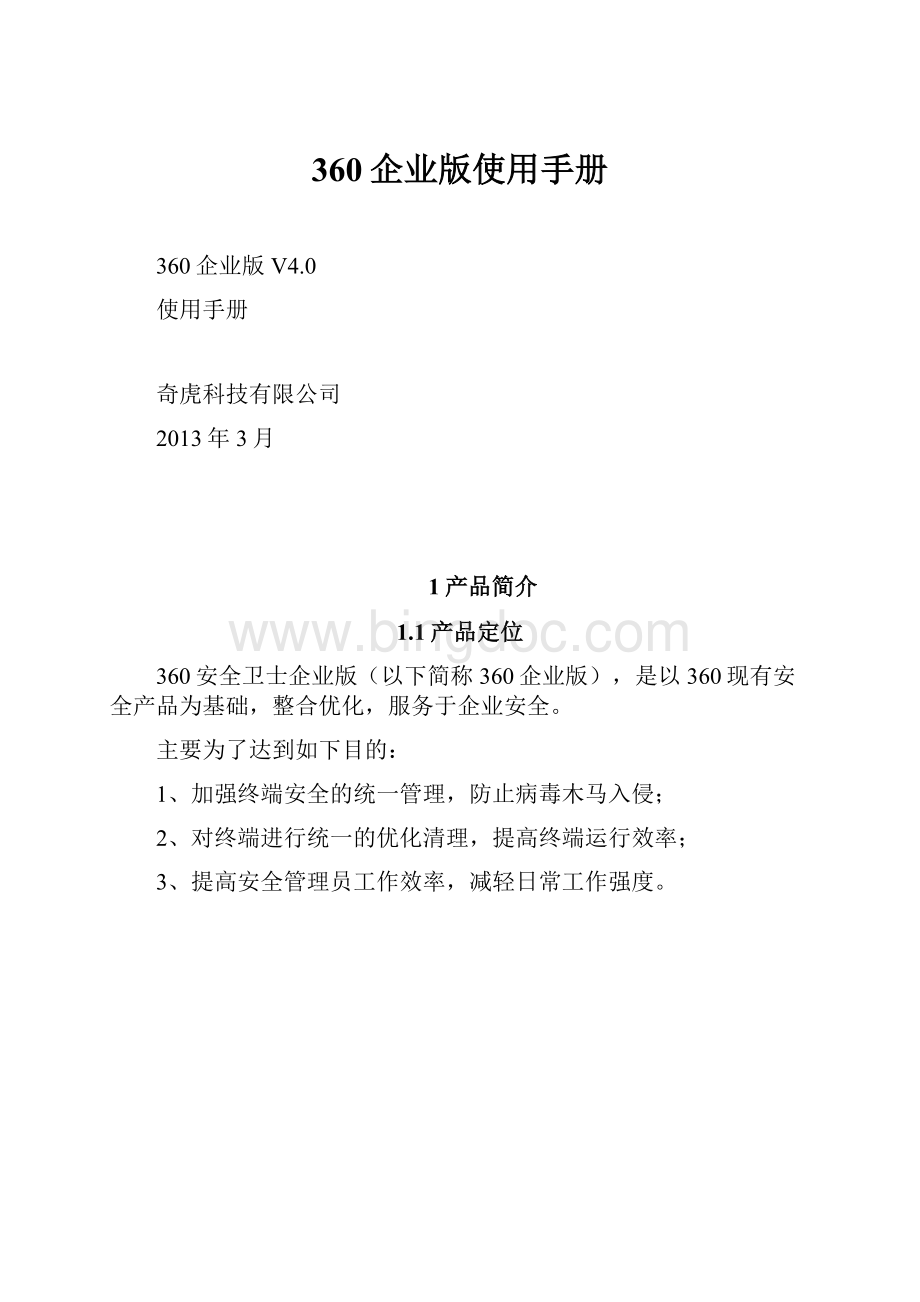
360企业版使用手册
360企业版V4.0
使用手册
奇虎科技有限公司
2013年3月
1产品简介
1.1产品定位
360安全卫士企业版(以下简称360企业版),是以360现有安全产品为基础,整合优化,服务于企业安全。
主要为了达到如下目的:
1、加强终端安全的统一管理,防止病毒木马入侵;
2、对终端进行统一的优化清理,提高终端运行效率;
3、提高安全管理员工作效率,减轻日常工作强度。
1.2产品架构
360企业版由控制中心和企业终端两部分组成。
控制中心
控制中心,是360企业版的管理台,部署在服务器端,采用B/S架构,可以随时随地的通过浏览器打开访问。
主要负责设备分组管理、策略制定下发、全网健康状况监测、统一杀毒、统一漏洞修复以及各种报表和查询等。
企业终端
企业终端,部署在需要被保护的服务器或者终端,执行最终的杀毒扫描、漏洞修复等安全操作。
并向安全控制中心发送相应的安全数据。
2安装部署
2.1环境准备
2.1.1硬件
1、控制中心
CPU:
普通双核以上,建议i5处理器
内存:
最低2GB,建议2G以上
硬盘:
最低空闲空间50G,建议空闲空间200G以上.
2、终端
CPU:
P4以上处理器
内存:
不低于512MB,建议1GB以上
硬盘:
10GB以上空闲空间
2.1.2软件
1、控制中心
windows2003sp2
windows2008
windowsxp sp3
windowsvista
windows7
windows8
2、终端
windows2003sp2
windows2008
windowsxp sp3
windowsvista
windows7
windows8
2.1.3网络
1、控制中心
控制中心对网络要求比较严格,需要具有固定IP地址.
终端安装部署的时候,需要用到控制中心的IP,并把该地址写入相应的配置文件中,如果终端部署以后,该地址发生变化,那么终端就无法通过配置文件中相应的IP找到控制中心,在控制中心也就无法查看和管理该终端.
如果控制中心所在网络的机器都是自动获取IP地址,可以简单的在本机的本地连接做下设置,使控制中心使用合法的固定IP,重启后不用再担心发生变化.步骤如下
a).获取当前合法IP,子网掩码,网关,DNS等.
打开dos窗口,输入ipconfig-all
即可获得相应的参数.
b).设置固定IP
打开本地链接的设置页面,设置TCP/IP的属性,(如果是win7操作系统,要设置v4),把从上图中获取的参数,填入即可.
点击确定退出,该机器再重启后,IP地址将不会发生变化.
2、终端
终端对网络要求比较低,不要求IP地址固定.
3、网络
确保终端和控制中心之间的网络畅通,如果终端和控制中心之间有防火墙或者类似的安全设备需要进行相应设置,避免网络拦截.
2.2下载安装
根据第二章中的要求,准备好环境之后,就可以开始下载安装360企业版了.
2.2.1下载
访问360企业版的官网,.界面如下:
如果您要部署控制中心的服务器可以直接上网,请点击红色圈的链接,直接下载安装.
如果服务器处于隔离网内部,无法上网,请点击黑色圈里的链接,下载离线安装包,然后拷贝离线安装包至内网服务器,再安装部署控制中心.
2.2.2安装
360企业版沿用360产品一贯的易用风格,安装过程比较简易,基本上点击"下一步"就可以了.
2.2.3配置
安装完成后,可以打开配置向导,做简单的配置。
从windows的开始菜单->所有程序->360企业版控制中心->360企业版服务端配置向导。
需要设置IP地址和端口。
如下图所示
该页面有三项需要设置
1、IP地址.该地址需要确保固定,而且是将来要部署的终端能够访问到的IP地址.
2、管理端口.该端口为管理员通过浏览器登录控制中心时使用的端口,该端口可以随意修改,确保未被其他应用占用即可.并要牢记,以免登录控制中心时麻烦.
3、admin用户密码.如果不填写,默认为admin.
备注:
为了安全起见,如果密码为默认admin的话,其他终端通过浏览器是无法访问控制中心的,所以建议在这里把密码改掉。
都填写完成后,点击下一步.
该页面有两个配置项.
1.升级端口.该端口也是终端安装时访问页面的端口.默认为80.可以任意修改,确保未被其他应用占用即可.但是,如果已经部署了终端,就不能修改了。
如果必须修改,请参考控制中心迁移功能。
2.缓存目录.该目录会存在网内终端升级时需要的文件,包括病毒库版本,操作系统补丁等.最好不要放在系统盘,以免影响系统运行.
设置完成后,点击下一步,即可完成控制中心的配置工作.
至此,360企业版控制中心安装配置完毕,管理人员可以通过控制中心管理终端了.
2.3终端部署
控制中心安装完成后,就可以部署终端了.360企业版提供了丰富的终端安装部署方式,可以登录控制中心,点击下图红框中的按钮,来显示安装部署页面。
安装部署页面,如下图所示:
2.3.1终端部署设置
点击上图的“终端部署设置”,打开设置页面。
在此页面,可以对终端部署时的常用选项做一些设置。
主要包括如下几点
杀毒的默认安装,如果选择了自动安装360杀毒软件,则安装完企业版的卫士终端后,会开始安装360杀毒。
如果选择了不安装360杀毒软件,则安装完企业版的卫士终端后,安装过程结束,不安装杀毒。
终端名称格式设置,如果选择启用设置,开始部署终端前,会让终端用户按照您定义的格式输入名称,这个名称将在控制中心作为终端名称显示,省去您逐个设置终端别名的烦恼。
在此处输入的名称格式,会在如图所示红框中出现,以提示终端用户的名称格式。
终端安装时,弹出的窗口如图所示。
如果选择不启用,则终端不会弹出该窗口。
通知终端安装360企业版的公告内容,这里输入的是安装公告页面显示的内容,可以根据各单位的具体情况进行设置。
2.3.2Web方式
把红框中的地址,下发给需要安装企业版终端的用户,方式随意,如:
邮件,QQ群,飞信群等都可以。
终端用户接收到该地址后,打开浏览器,输入该地址,出现如下页面。
访问页面,如上图所示,点击红框中的链接,直接打开进行安装即可。
如果先保存到本地,再运行安装,切记不可修改文件名称,否则会造成安装失败。
目前采用静默安装方式,终端不需要做任何的处理和选择。
2.3.3邮件通知
在如上图所示的页面,可以向指定用户发送邮件,用户收到邮件后,通过邮件中的链接下载安装企业版终端。
点击链接后,安装过程同web方式。
2.3.4网站发布
如上图所示,可以把文本框中的文字做适当修改后,复制到单位相关的网站或者OA系统中,供用户点击链接下载安装。
点击链接后,安装过程同web方式。
2.3.5验证码升级
如果单位已经有些终端已经安装部署了个人版的安全卫士,那么可以通过验证码直接把个人终端升级为企业版终端,省去安装部署的麻烦。
管理员从服务器端获取验证码,点击下图红框中的复制链接,把验证码发送给需要部署的用户。
终端用户,通过如下界面填写验证码
点击上图中的“切换为企业版”,弹出如下界面
如果控制中心已经在列表中,直接选中,点击“切换”即可。
如果不在,点击“手动输入验证码”
输入管理员发来的验证码,点击“切换”。
2.3.6离线安装包
可以点击上图所示红框中的链接,下载离线安装包。
该安装包的好处是,安装部署时,不需要连接控制中心,比较适合于有些游离于企业之外,又想安装企业版终端的用户。
下载安装包后,通过U盘,刻盘,或者网络传输等方式,发送给需要的客户端,直接执行,即可安装。
2.3.7域环境部署
可以点击上图下载域安装部署工具的链接,下载工具。
借助域安装部署工具,域管理员可以向所有域用户强制推送安装终端。
2.3.8准入控制
可以点击上图下载终端部署准入工具的链接,下载工具。
借助终端部署准入工具,可以对未部署企业版终端开启准入控制,使该终端对外网的访问都会重定向到部署页面。
2.4隔离网环境
如果控制中心和终端都不能够连接互联网,称为隔离网环境,在此环境下,企业版可以正常工作,但是病毒库木马库更新、补丁文件下载、软件版本升级等都会比较麻烦,在这种情况下需要采用隔离网工具。
详情请参考:
3功能使用说明
本章节主要介绍企业版控制中心的使用。
终端卫士和杀毒请参阅《360安全卫士9.0使用手册》和《360杀毒4.0使用手册》文档的介绍。
3.1登录
打开浏览器(终端或者控制中心都可以),输入http:
//192.168.15.101:
8800
其中192.168.15.101是控制中心地址,8800是控制中心管理端口,如果不确认该地址和端口,请参考2.2.3章节控制中心配置。
输入账号、密码和相应的验证码,点击登录,即可进入控制中心。
账号和密码,如果不确认,请参照2.2.3章节。
3.2界面说明
经过登录界面进入控制中心后,是控制中心的主界面,如下图所示。
主界面分为两个大的区域
3.2.1Banner区
该区域主要展示企业版logo,显示版本相关信息等,企业版的菜单包含在该区域。
如上图的上部分的红框区域。
3.2.2主功能区域
该区域是企业版主要区域,主要的功能操作、数据展示等都在该区域进行。
选择不同的菜单,该区域会显示不同的内容,后续会逐个功能描述。
如上图的下部分的红框区域。
3.3首页
首页主要是展示网内终端的安全概况和一些常用功能。
如下图所示。
3.3.1安全概况
通过该区域,可以看出全网的安全体检得分,从而对全网的终端安全情况有个整体概念。
还可以从这里下发全网立即体检的指令,并可以设置安全策略,查看安全报告。
3.3.2未处理危险项
该区域列出了网内终端没有处理的危险项,点击相应的危险项,可以跳转到相应的模块进行处理。
3.3.3版本特征
该区域描述了终端的版本情况,包括:
卫士版本、杀毒版本、木马库版本、病毒库版本等。
分别以饼图表示各种版本的占比,以便一目了然的了解网内版本情况,针对终端进行升级。
3.3.4危险项数量
该区域以折线图方式,展示了网内所有终端发现的危险项数量,包括:
漏洞、木马、插件、系统危险项等。
该数量是发现的危险项总数,包括了处理的和未处理的。
3.3.5终端部署趋势
该区域以折线图方式,展示了网内终端的部署情况,分为两条线,一条表示部署的总数量,一条是活跃终端。
通过该图可以了解终端部署情况和开机活跃情况。
3.3.6任务管理
通过任务管理,可以查看已经下发的任务执行情况,并且可以撤销、删除以前下发过的任务。
最新任务后边的链接,是进入任务管理页面的按钮,文字会随着最新发布的任务变化。
点击该链接会弹出任务管理窗口。
该窗口分类显示了已经下发的任务,及其执行情况。
由于下发的任务具有长期有效性,比如说:
当下发了一个任务禁止了某个启动项后,只要该任务存在,即使终端恢复了该启动项,在终端重启后,由于任务的长期有效性,该启动项仍然会被禁止。
因此,当下发了某些不合适的任务后,需要在此处删除,以避免其后续影响。
3.3.7常用功能区
该区域提供了常用的管理功能,包括了:
终端部署、发布公告、软件分发、信任文件名单、信任网址名单等。
各功能在后续模块中会有详细描述,在此不再赘述。
3.3.8常见问题区
该区域列出了企业版使用过程中可能会遇到的常见问题,点击后,会链接到我们的论坛解答区。
如果您是隔离网环境,可以无视这个区域。
3.4安全管理
安全管理是企业版的核心模块,主要处理网内终端的安全问题,界面如下图所示,分为三个区域,上方是功能区,可以从各位角度来查看终端安全情况并进行处理,左侧是终端树,列出了网内的所有终端,右侧是数据区,描述了相应安全选项的终端情况。
3.4.1监控中心
监控中心展示了网内终端的安全情况。
终端按状态分为了在线终端、离线终端和已卸载终端,在线终端又根据安全情况分为不健康、亚健康和健康终端,并列出了各类终端的数量,以便从整体掌握情况。
在监控中心,可以对终端下发各种安全指令,包括:
体检、修复漏洞、快速查毒、清理插件、查杀木马、修复危险项等。
选中相应的终端,点击按钮即可。
在监控中心,也可以获取的某个终端的详细安全报告。
终端安全报告如下图所示。
在体检报告中,可以点击一键修复来修复所有问题,也可以点击某个问题后的按钮来修改该问题。
在监控中心可以修改终端别名,点击如下图的按钮。
输入正确的别名,然后点击确定即可。
3.4.2终端升级
该模块主要帮助终端及时升级更新病毒木马库以及程序大版本。
如下图显示,显示内网终端的卫士版本、杀毒版本、木马库日期和杀毒库日期,当其中任一版本比较低的时候,会出现绿色升级小箭头,点击之后终端就会升级相对应的版本。
3.4.3漏洞
该模块主要是处理网内的漏洞问题。
漏洞既可以按漏洞展示,也可以按终端展示。
按漏洞展示时,如下图所示,每个漏洞一行,显示了有该漏洞的终端数,点击漏洞后的立即修复,则所有有该漏洞的终端,都会修复该漏洞,点击忽略,则所有终端以后都会忽略该漏洞,在体检时将不再显示该漏洞。
按终端展示时,如下图所示,每台终端一行,描述该终端有多少漏洞,点击立即修复,则会修复该终端的所有漏洞。
可以选择多台终端,点击立即修复按钮,则会修复选中终端的所有漏洞。
已忽略终端,该功能展示在网内被忽略的漏洞,如下图所示。
可以选中已经忽略的漏洞,点击取消忽略,这样,该漏洞会重新被扫描发现,并可以修复。
3.4.4病毒
该模块主要是处理网内的病毒问题。
对于已经安装360杀毒的终端,可以在控制中心下发指令让终端进行杀毒。
选中所有终端或者相应的终端,点击按钮即可,有:
快速查杀、全面查杀、宏病毒扫描三种。
对于未安装杀毒软件的终端,可以提醒其安装360杀毒。
选中要提醒的终端,点击提醒安装即可。
在该模块,也可以查看已经查杀的病毒和安装了其他杀毒软件的终端。
3.4.5木马
该模块主要处理网内的木马及相关问题。
可以按危险项展示,显示每个危险项的终端数量,可以选择相应的危险项,点击立即修复,则所有有该危险项的终端,都会修复该危险项。
按终端展示,每行显示一个终端,并显示该终端的危险数,选中要修复的终端,点击立即修复,则这些终端就会修复所有的危险项。
也可以点击终端详情,则显示该终端的危险项细节,可以有选择性的修复危险项。
3.4.6插件
该模块处理网内终端的插件问题。
可以按照插件展示,每行显示一个插件,显示其涉及的终端数。
可以选择要处理的插件,点击立即修复,则所有终端都会处理掉该插件。
如果点击插件后的“加入信任”,则网内所有终端都不会再提示该插件危险。
按终端展示,每行显示一个终端,并显示该终端具有的不良插件数,选择相应终端,点击立即修复,则会处理掉终端的所有不良插件。
3.4.7系统危险项
该模块主要是处理网内终端的系统危险项。
按危险项展示,每行显示一个系统危险项,选择要处理的危险项,点击立即修复,则所有终端都会处理掉该危险项。
按终端显示,每行显示一个终端,并显示该终端的系统危险项个数,选择相应的终端,点击立即修复,则这些终端就会处理掉所有的系统危险项。
3.4.8开机加速
该模块主要解决网内终端启动速度过慢问题。
由于各终端情况各异,开机加速只能逐台终端处理,无法批量处理启动项。
点击需要处理的终端后面的“开机加速”,弹出如下窗口
选择需要禁止启动的软件,点击一键优化即可。
备注:
如果优化掉了终端的启动项,在“可恢复启动的软件”中找到该软件,并恢复启动即可。
3.4.9安全配置
该模块主要是处理网内终端的安全项配置相关问题。
按安全配置项显示,每行一个安全配置项,显示出该配置项涉及的终端,选中需要开启的配置项,点击立即开启,则所有终端都会开启该配置项。
按终端显示,每行一个终端,显示该终端有问题的安全配置项个数,选中需要处理的终端,点击立即开启,则这些终端的配置项都会开启。
3.5软件管理
该模块从软件角度对网内终端进行管理,主要可以监控各终端安装运行的软件,并可以向终端推送软件工具。
3.5.1软件监控
该功能主要实现监控终端上安装的软件。
按软件显示,每行一个软件,显示了已经安装该软件的终端数,点击后边的详情,可以看到安装该软件的具体终端情况。
按终端显示,每行一个终端,并显示该终端安装的软件数量,点击详情,可以查看该终端安装的软件详情。
3.5.2软件分发
该功能主要实现向指定终端推送软件或者文档等文件。
如图所示,在左侧选中要分发的组或者终端,在右侧,点击浏览,选择要分发的软件,再点击上传,把文件上传到控制中心相关缓存目录。
终端接收方式分为弹窗询问接收和弹窗告知接收两种,这个根据分发的软件是强制派发还是终端有选择性派发,如果需要终端用户根据自己需要来选择是否安装,则采用弹窗询问接收方式。
执行方式分为接收后执行和只接收,第一种方式在终端接收完成后即开始打开运行该文件,如果是只接收,则接收后存放在指定的路径下,不执行。
软件存放位置,可以输入终端接收后的存放路径,需要确保该路径存在。
有效期,是该软件在缓存保存的时间,超过该时间还没有下载的终端,将不会接收到下载的指令,也无法再下载该文件。
3.6资产管理
资产管理模块,主要负责终端电脑的硬件资产的统计,变更提醒等,以方便管理员了解网内终端的硬件情况。
3.6.1硬件检测
该功能,实现对网内终端的硬件情况进行检测统计。
以列表形式显示各终端的硬件信息,以及运行状况等。
点击硬件详情,可以查看终端硬件的详细情况。
3.6.2硬件变更
该功能可以监控各终端的硬件变更情况,如下图所示
可以确认该记录,以记录在案备查,或者删除一些没必要记录的硬件变更情况。
3.6.3基准变更
硬件是否发生变更,有赖于硬件的基准是什么,如果某终端硬件基准里记录的硬件信息与当前检测到的信息不一致时,就会在硬件变更列表中显示告知管理员,哪些硬件相对于基准是有出入的,如果管理对其中的变更信息进行了确认操作,那就相当于刷新了硬件基准,在基准变更列表就会显示基准变更记录。
如果要查看当前的基准信息是什么,可以点击右上角的导出基准信息链接。
3.7日志报表
日志报表模块,记录了网内所有终端的安全历史情况,以便于分析安全情况,确定更好的安全策略。
该模块的所有数据,都可以打印、导出Excel表格,以方便下一步的处理。
3.7.1安全日志
该功能,每天一条记录,显示了当天已部署的终端总数、活跃终端数、网内终端的体检平均得分、漏洞、病毒、木马总数以及系统危险项和安全配置项等。
可以输入各种查询条件,以获取自己想要的结果,可以点击导出,把结果导出为excel表格。
3.7.2修复漏洞
该功能,展示了网内终端漏洞的情况,终端数量,显示了有多少个终端具有该漏洞。
点击终端数量,就会显示有多少终端已经修复了该漏洞,有多少终端没有修复。
3.7.3查杀病毒
该功能显示了某个时间段内网内终端的病毒情况,该列表的病毒全部为已处理病毒。
点击终端数量,可以查看有哪些终端感染和处理了这些病毒。
3.7.4查杀木马
该功能显示网内终端的木马处理情况,点击终端数量可以查看处理了该木马的终端列表。
点击终端数量,可以查看已处理该木马和未处理该木马的终端详情。
3.7.5清除插件
该功能展示网内终端的插件情况。
点击终端数量,会显示已清除该插件和未清除该插件的详情。
3.7.6修复系统危险项
该功能展示了网内终端的系统危险项修复情况
点击终端数量,可以查看已经处理和未处理的终端详细情况。
3.7.7开启安全配置
该功能展示网内终端的安全配置开启情况。
点击终端数量,可以查看开启此配置和未开启此配置的终端详情。
3.8设置中心
该模块主要是对控制中心和终端的相关参数进行设置。
3.8.1全局设置
全局设置主要是用于设置控制中心通讯间隔、自动删除离线终端时间及提醒设置等。
通讯间隔,是指终端向控制中心上报体检得分、杀毒结果、软硬件信息等的间隔。
该参数请管理员根据自己的实际带宽和终端来决定,在1000终端数以下的局域网内,可以设置5分钟,如果有广域网终端,建议设置为30分钟或者1小时。
自动删除离线终端,当终端被带出企业或者重做系统等导致该终端长时间不上线时,系统将会自动删除,以避免长时间显示不在线终端。
终端执行控制中心指令提醒设置,主要是控制管理员在下发策略时,终端是否要弹出窗口提醒用户。
参加“360用户体验改善计划”,主要是为了改善产品的用户体验而统计的产品使用数据,360产品团队可以通过分析统计数据提高产品质量,并且推出对用户有帮助的创新安全服务。
在统计时,我们只对360产品自身的内容进行统计,不涉及您的个人信息或数据。
当然,如果您不希望向360发送这些统计数据,你可以取消勾选。
3.8.2安全策略
启用安全策略后,终端将会根据安全策略的定义自动修复安全问题。
首先要选择启用安全策略。
其次,要选择使用安全策略的等级,一般的企业推荐使用“中”,可以点击查看详情,了解选中策略的详细情况,并可以根据本单位的实际情况进行修改。
如果您想更自动化一些,可以设置邮箱,则网内的安全报告会定期的发送到该邮箱。
3.8.3账号管理
当企业终端比较多,需要多人管理时,可以通过该模块创建账号,并进行相应的授权。
点击右上角“新建账号”按钮,可以新建一个账号。
输入账号,密码后,点击确定即可创建账号。
账号创建完成后,需要点击“设置权限”,来给该账户设置数据和功能权限。
授权窗口分上下两部分,上半部门是数据权限,决定了该账号登录控制中心后可以操作的数据范围。
下半部分是功能权限,决定了该账号登录后可以使用的功能列表。
当某一账号不再需要时,可以点击“删除账号”删除。
可以通过点击“修改密码”修改该账号的密码。
3.8.4升级服务器设置
该模块用于设置升级文件的保存目录、可以代理的文件类型、终端升级的时间段等。
终端升级文件保存目录,终端升级需要的文件,首次会从外网下载,然后缓存在该目录,其他终端再需要这些文件时,则直接读取缓存目录而不再需要去外网下载。
做好保持该目录所在盘符有足够的空间,而且,最好不要设置在系统盘。
终端升级文件预下载设置,启用该功能后,控制中心将会定时去外网下载终端升级所需要的文件。
可以通过设置合理的预下载时间,如晚上下班后或者周末等,来避开网络使用高峰,避免终端升级时可能造成的网络拥堵导致影响其他业务的正常运行等。
升级服务器代理下载的升级文件类型,可以根据单位的实际情况,选择合适的代理类型。
升级服务器代理下载的时间范围,点击立即设置,可以把不同的分组设置在不同的时间段内进行升级,以充分利用网络带宽,而同时又不会造成网络的拥堵。
选择好分组和时间段之后,点击添加,即会产生一条分组升级的时间段策略。
升级服务器代理设置,如果升级服务器本身是通过代理才能连接互联网的话,需要设置代理。
如果服务器本身可以直接连接互联网,可以忽略该功能。
3.8.5报警设置
该模块用于设置报警条件和邮箱,如果达到了报警的
- 配套讲稿:
如PPT文件的首页显示word图标,表示该PPT已包含配套word讲稿。双击word图标可打开word文档。
- 特殊限制:
部分文档作品中含有的国旗、国徽等图片,仅作为作品整体效果示例展示,禁止商用。设计者仅对作品中独创性部分享有著作权。
- 关 键 词:
- 360 企业版 使用手册
 冰点文库所有资源均是用户自行上传分享,仅供网友学习交流,未经上传用户书面授权,请勿作他用。
冰点文库所有资源均是用户自行上传分享,仅供网友学习交流,未经上传用户书面授权,请勿作他用。


 《城市经济学》考试考点及复习题总结.docx
《城市经济学》考试考点及复习题总结.docx
